处理付款
All Product
为订单添加小费
了解如何在Eats365 POS 上添加有关客户付款的小费。
小费可以是任何金额,可以作为酬金的形式添加到客户的账单中。根据客户用于付款的付款方式,您可以手动输入付款小费金额或将客户的找零转换为小费。
在本文中,您将了解如何在客户付款中添加小费。
添加信用卡付款小费
信用卡支付的订单有两种添加小费的方式。您可以从付款页面添加小费,也可以从付款确认页面添加小费。
要添加信用卡付款小费,请按照以下步骤操作:
从付款页面
- 在“餐桌地图”屏幕上,选择您要处理付款的餐桌。然后,点击“付款” 。
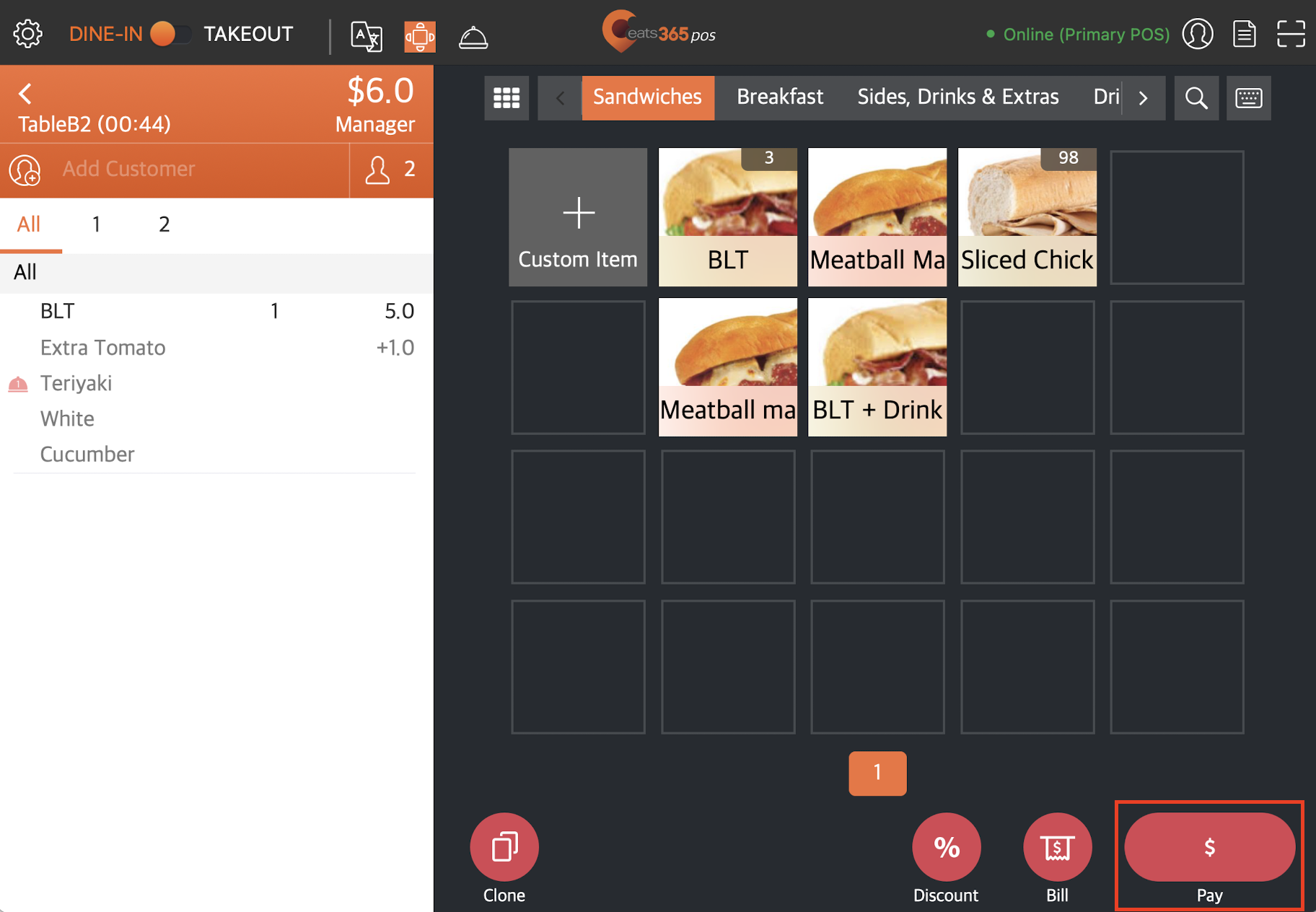
提示:如果您想查看所有现有订单,请前往订单列表 。然后,点击所有。选择一个订单,然后点击“付款” 。
。然后,点击所有。选择一个订单,然后点击“付款” 。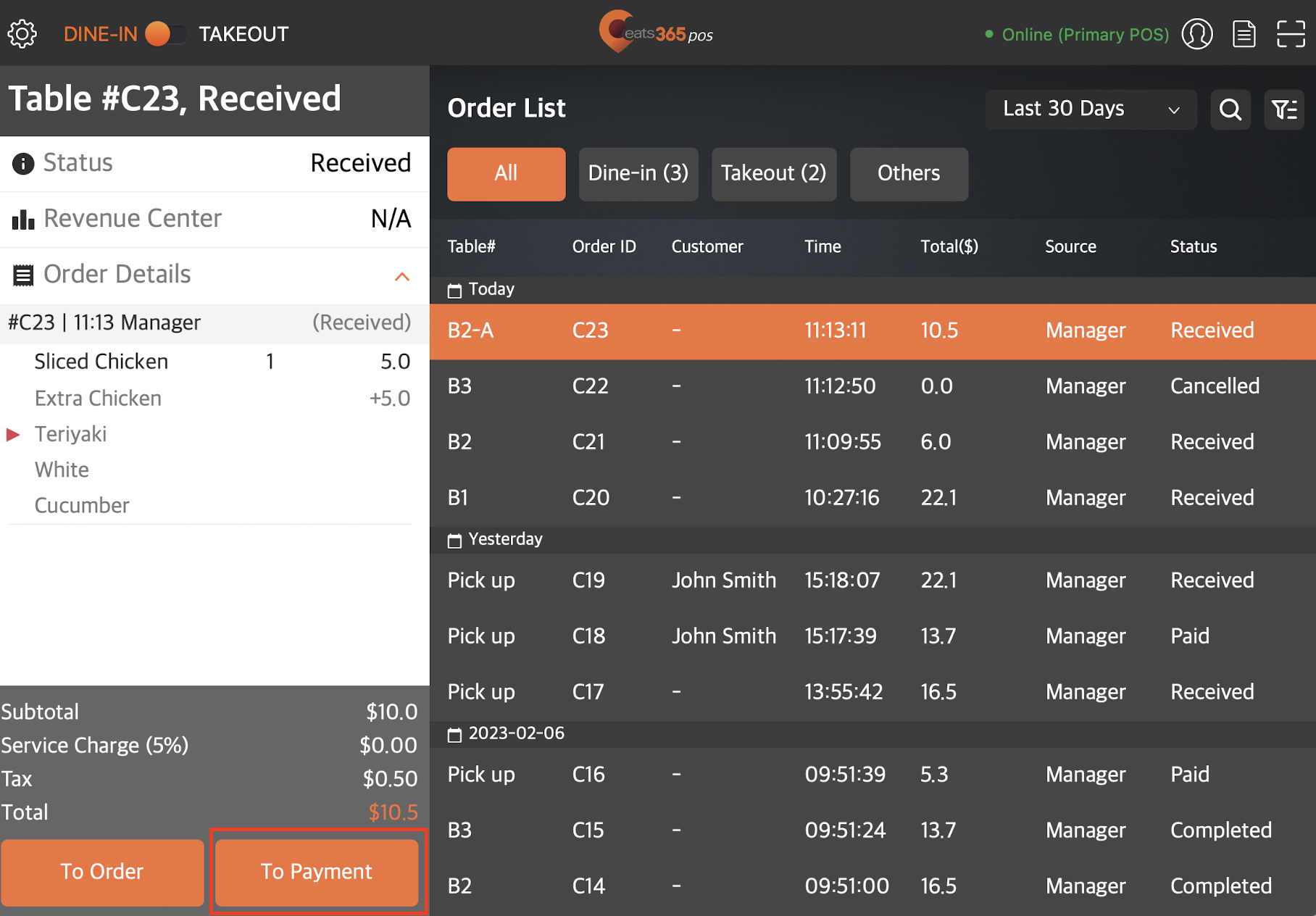
- 在付款屏幕上,检查应付余额是否正确。然后,输入订单总金额加上客户想要添加的小费。例如,如果总金额为 $30,客户想要给 $10 的小费,请输入 $40 作为支付金额。小费金额会自动填写。
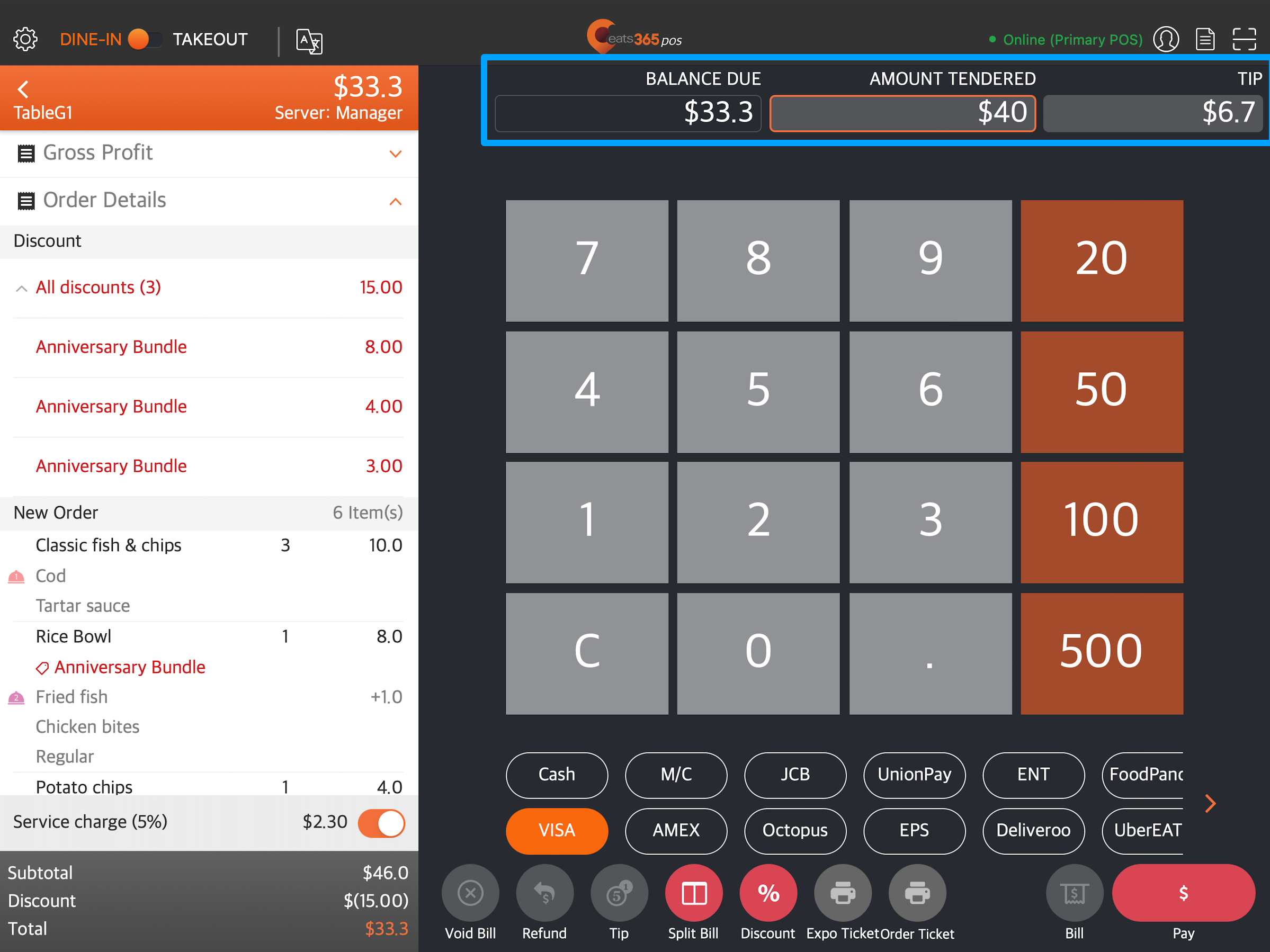
- 选择正确的信用卡类型。

- (可选)如果开启非现金标备要求,则会出现输入付款备注的提示。输入付款备注。
- 点击右下角的“付款”进行确认。
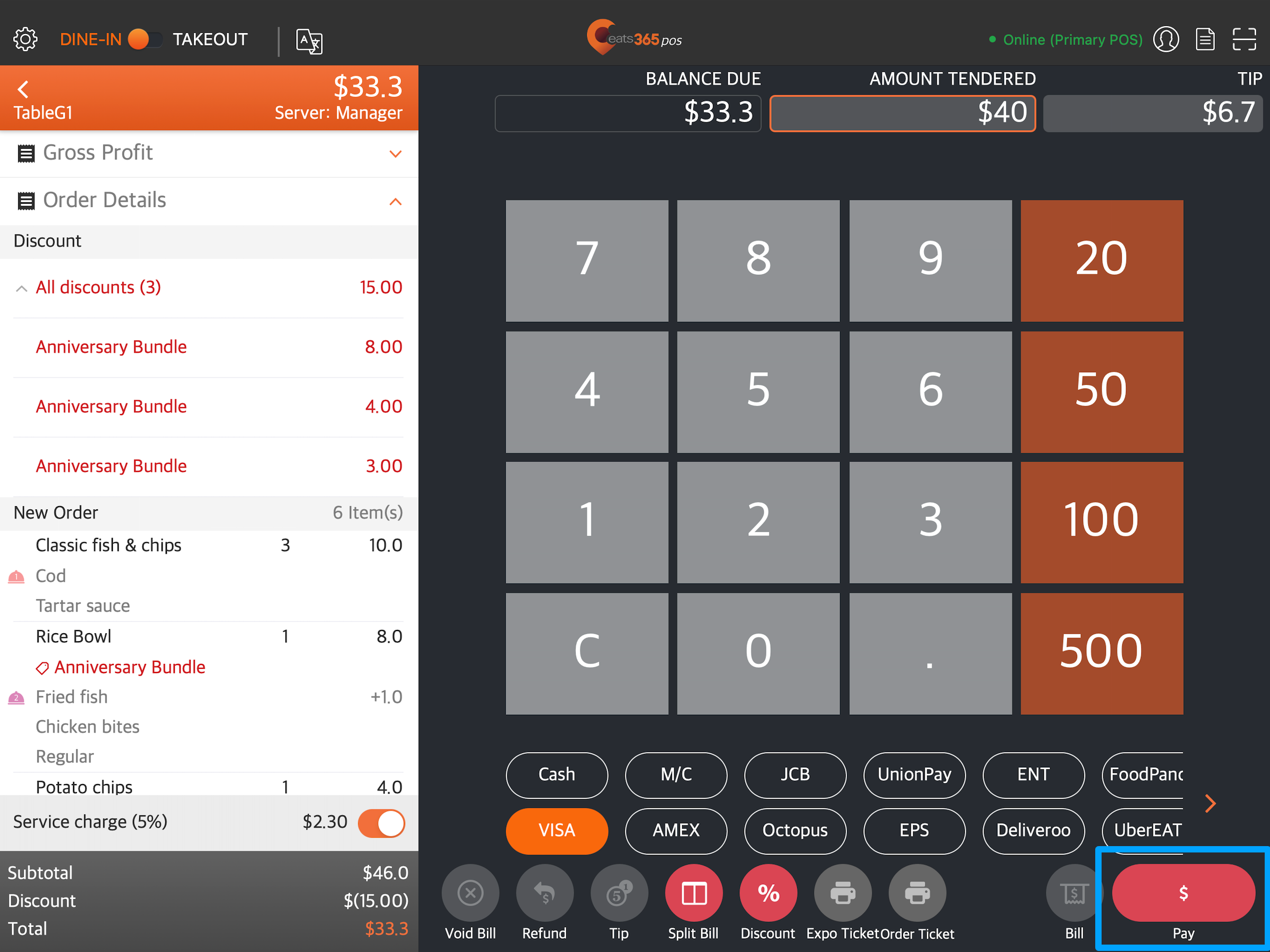
从付款确认页面
- 在“餐桌地图”屏幕上,选择您要处理付款的餐桌。然后,点击“付款” 。
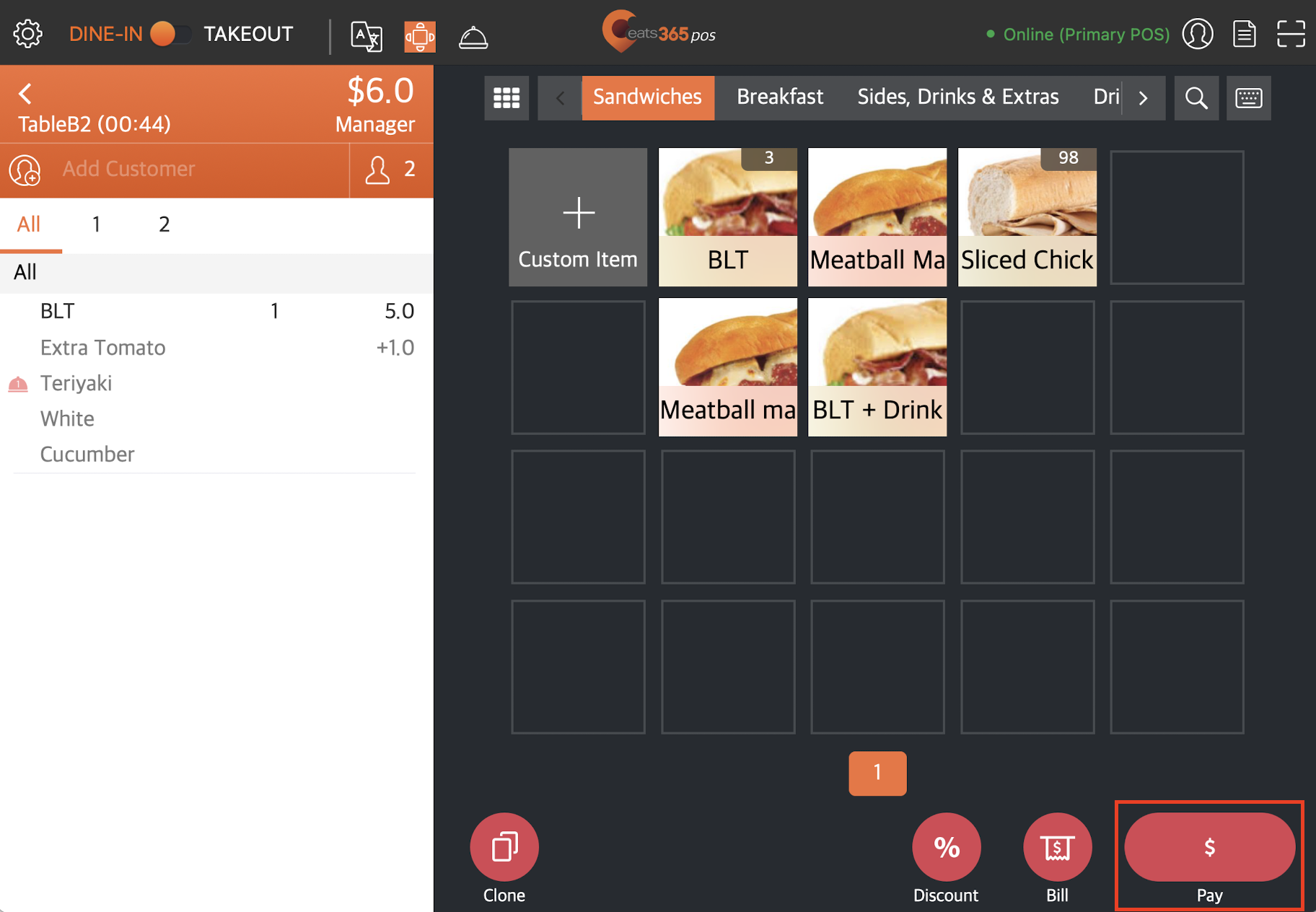
提示:如果您想查看所有现有订单,请前往订单列表 。然后,点击所有。选择一个订单,然后点击“付款” 。
。然后,点击所有。选择一个订单,然后点击“付款” 。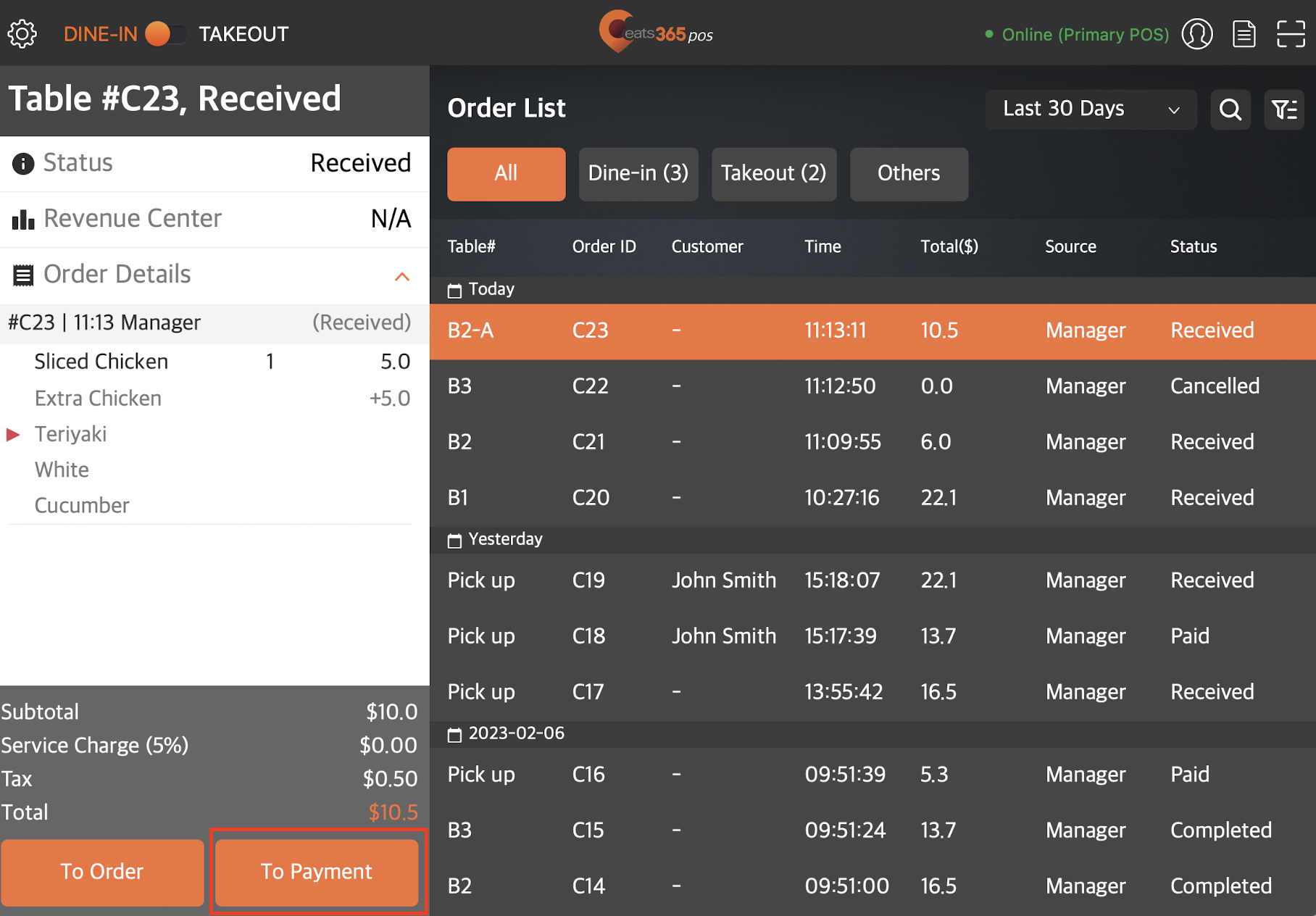
- 在付款屏幕上,检查应付余额是否正确。然后,在“已付金额”下输入相同的金额。
提示:如果打开“自动填写付款金额” ,则无需手动输入金额。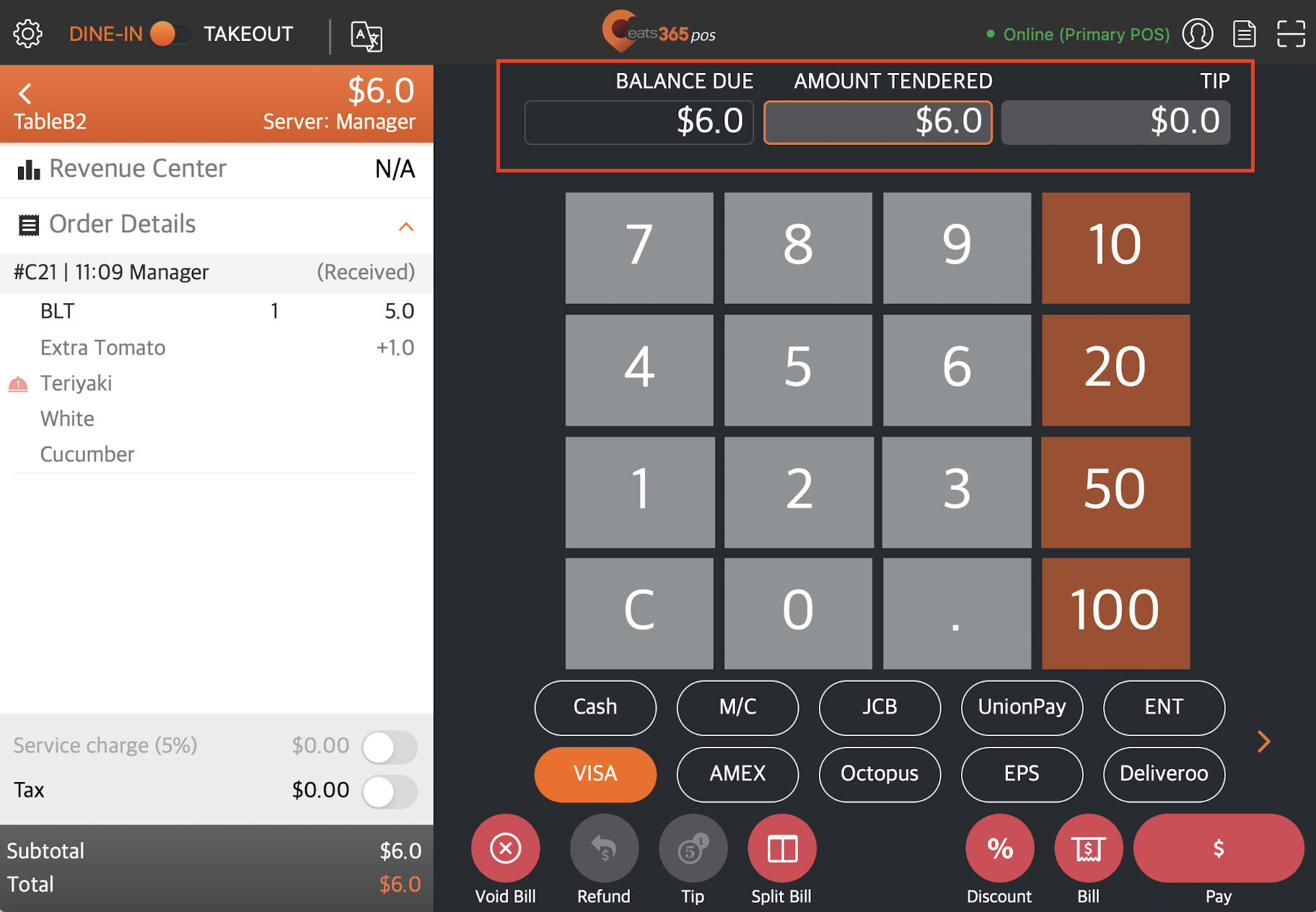
- 选择正确的信用卡类型。

- (可选)如果开启非现金标备要求,则会出现输入付款备注的提示。输入付款备注。
- 点击右下角的“付款”进行确认。
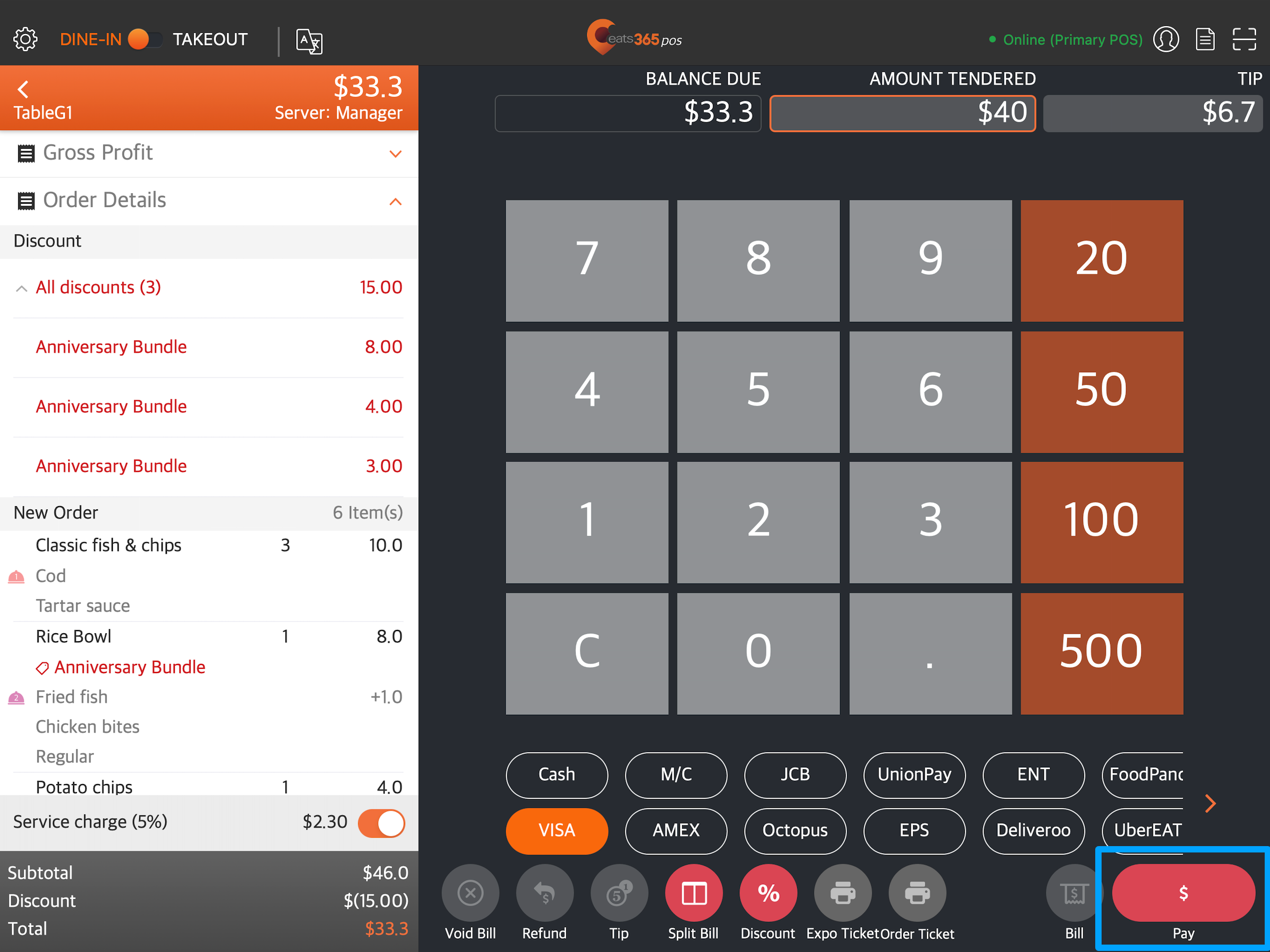
- 在付款确认屏幕上,点击小费。
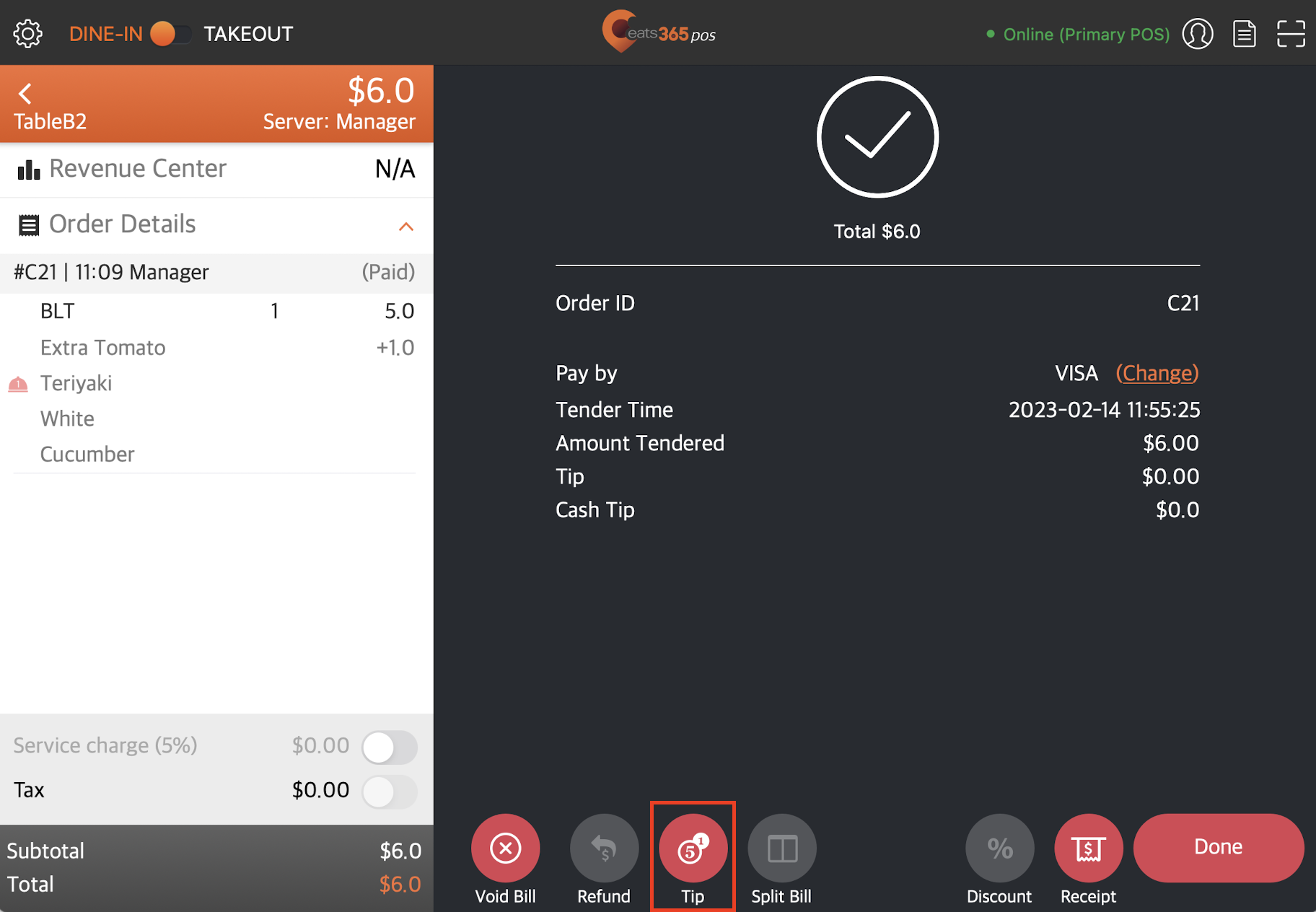
- 输入小费金额。
- 点击确认小费。
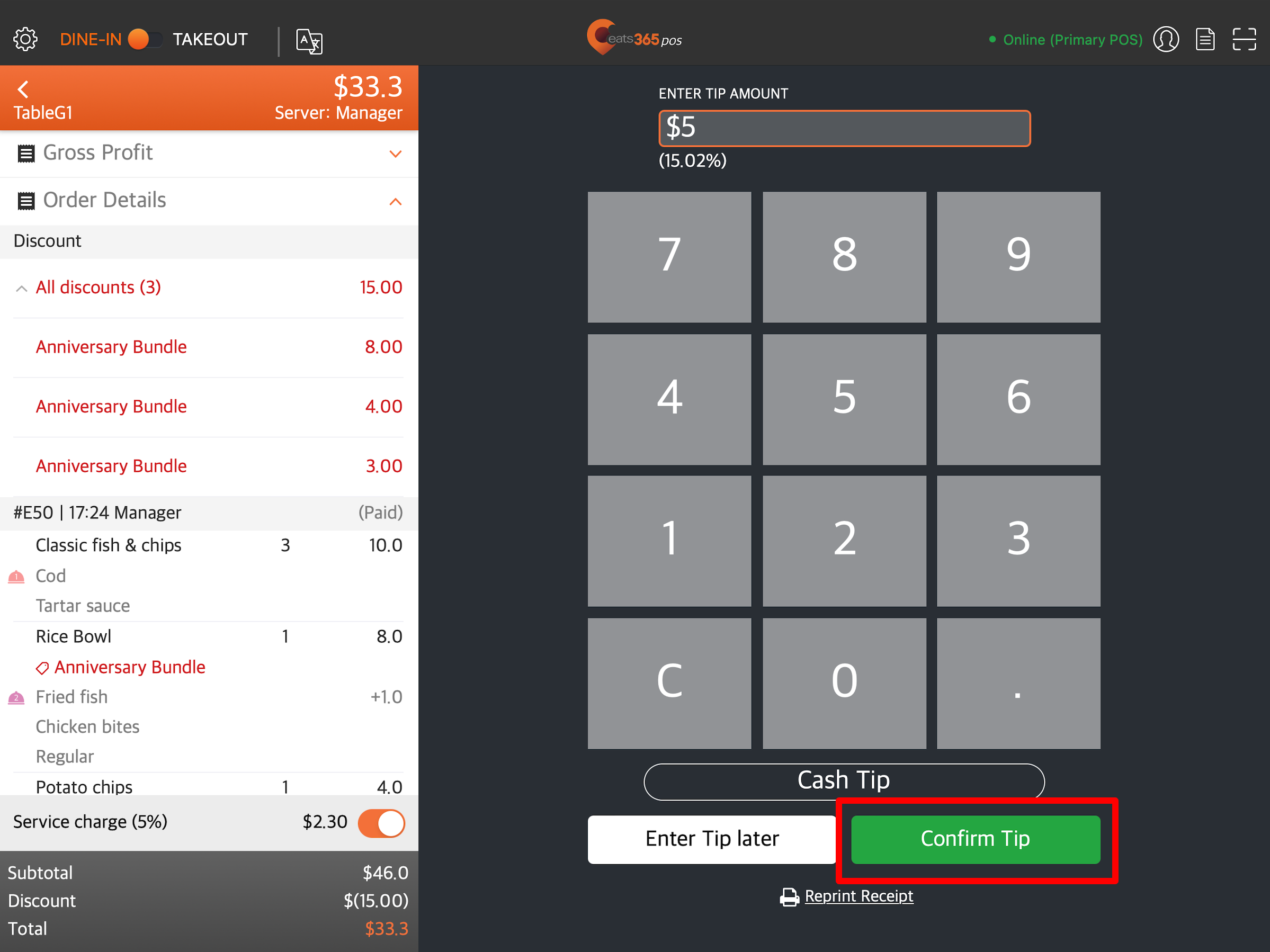
完成后,POS 将重定向到付款确认屏幕。然后您可以打印包含小费的收据。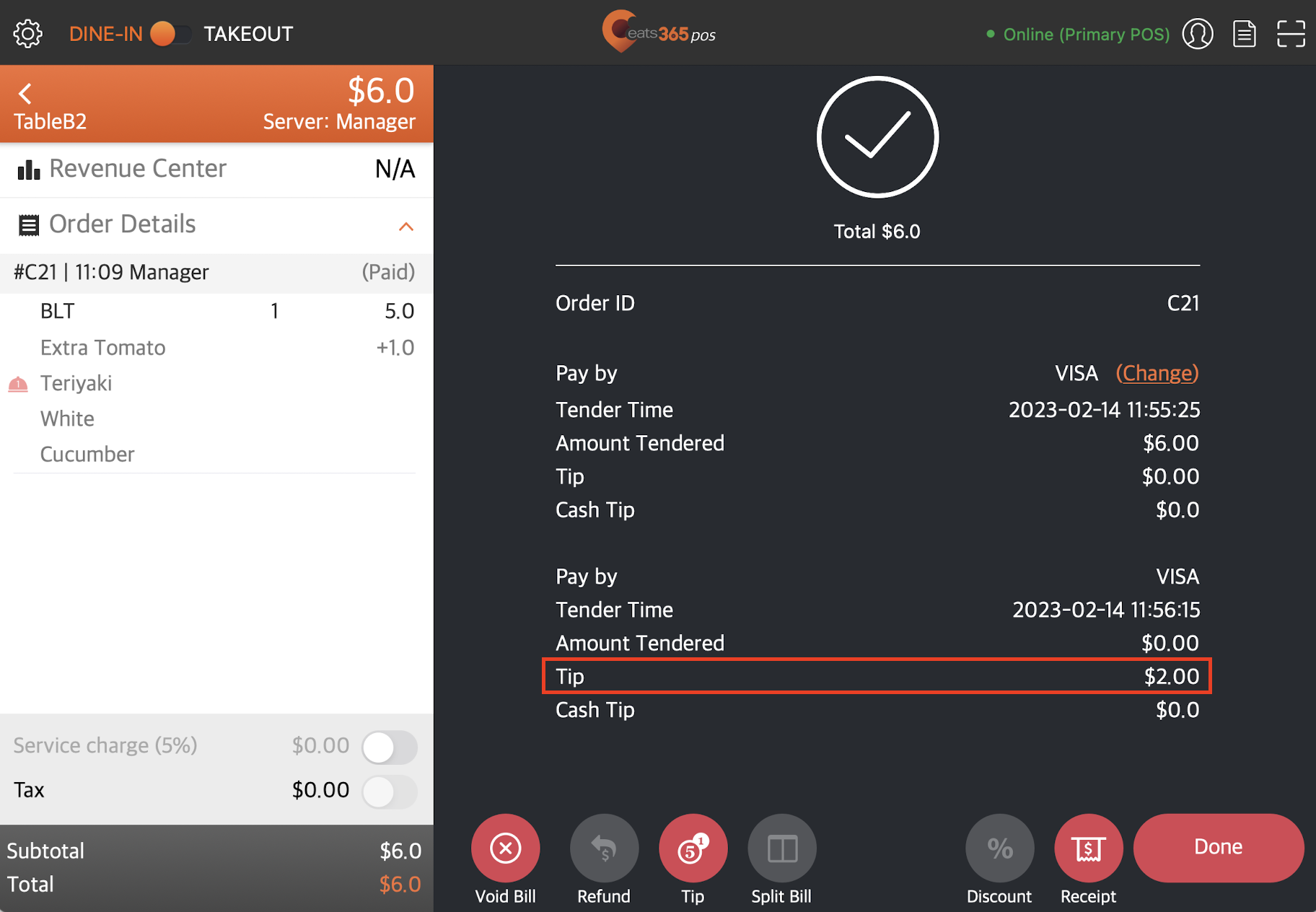
添加现金支付小费
若要添加现金支付小费,请按以下步骤操作:
- 在餐桌地图屏幕上,选择您要处理付款的订单所在的餐桌。然后点击付款。
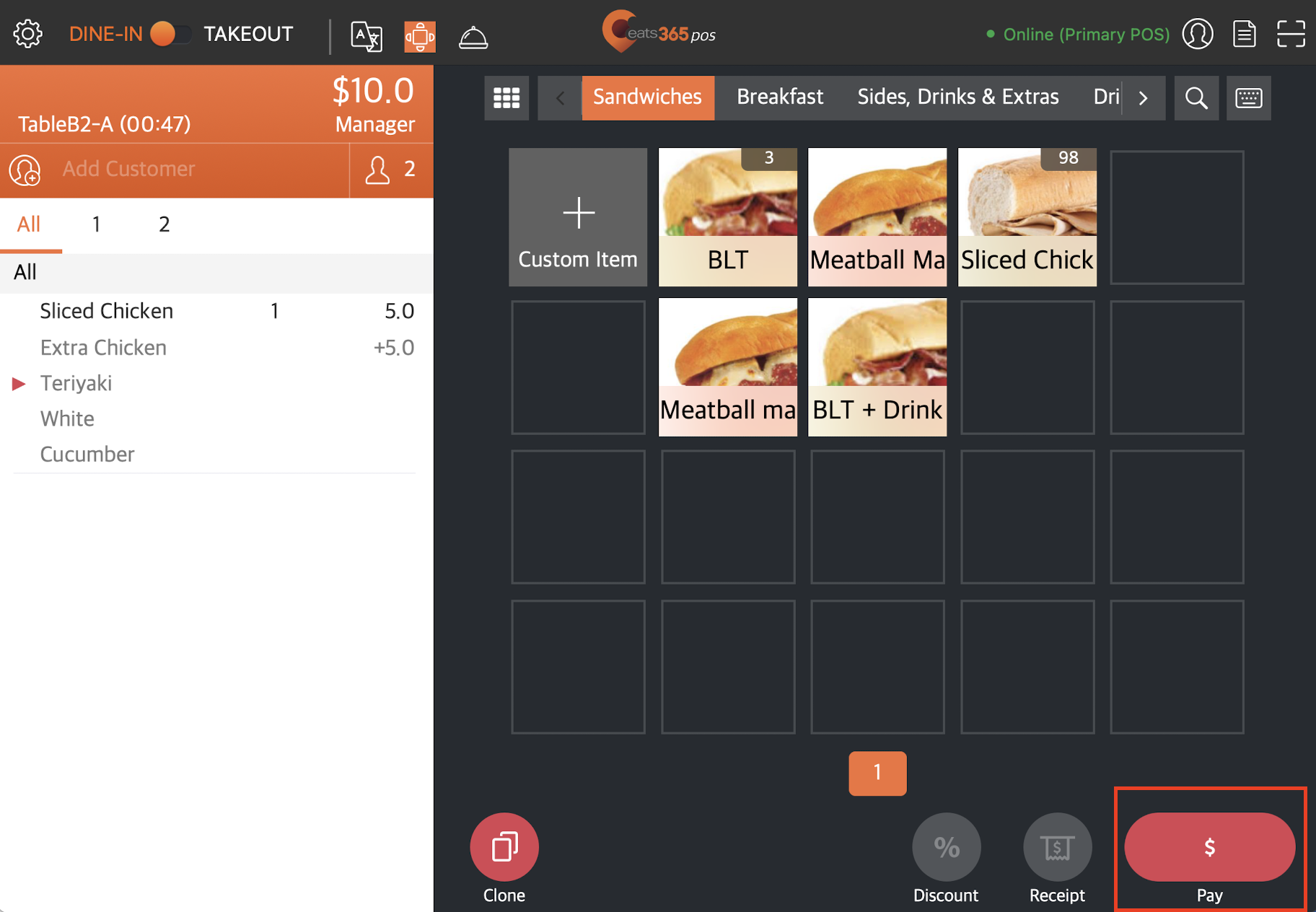 提示:如果您想查看所有现有订单,请前往订单列表
提示:如果您想查看所有现有订单,请前往订单列表 。然后,点击所有。选择一个订单,然后点击“付款” 。
。然后,点击所有。选择一个订单,然后点击“付款” 。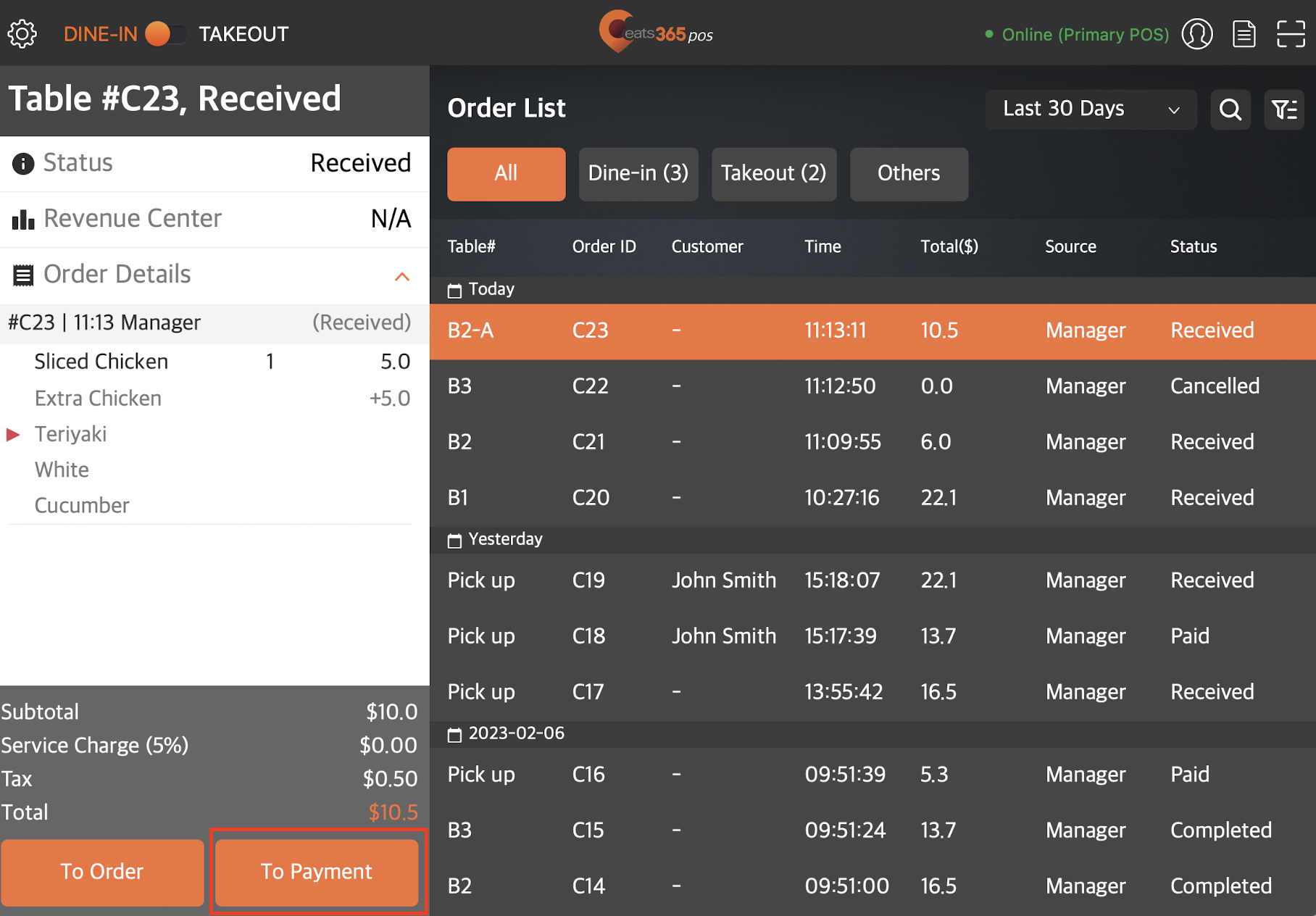
- 在付款屏幕上,检查应付余额是否正确。然后,在“已付金额”下输入相同的金额。
提示:如果打开“自动填写付款金额” ,则无需手动输入金额。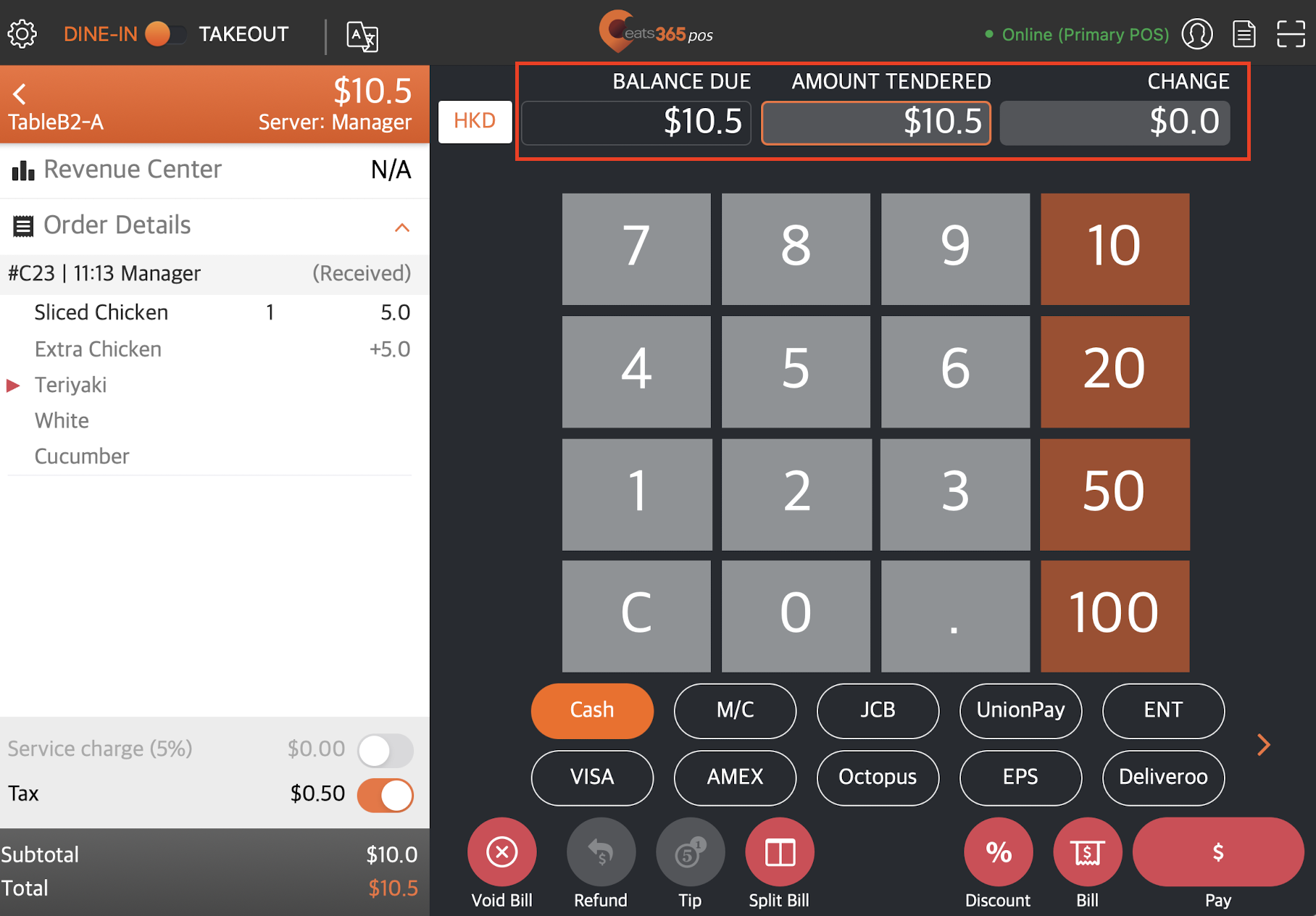
- 选择现金。
- 点击右下角的“付款”进行确认。
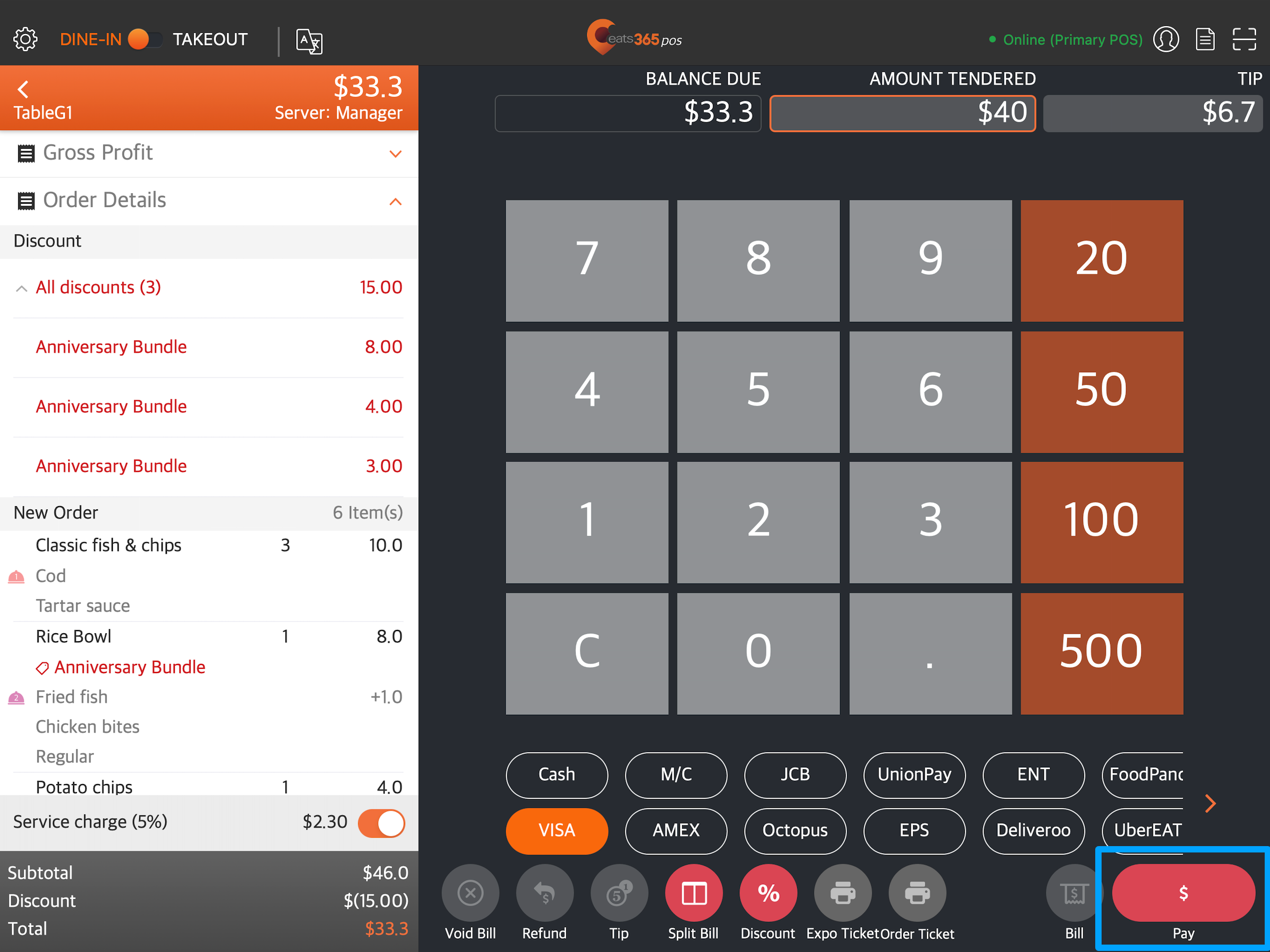
- 在付款确认屏幕上,点击小费。
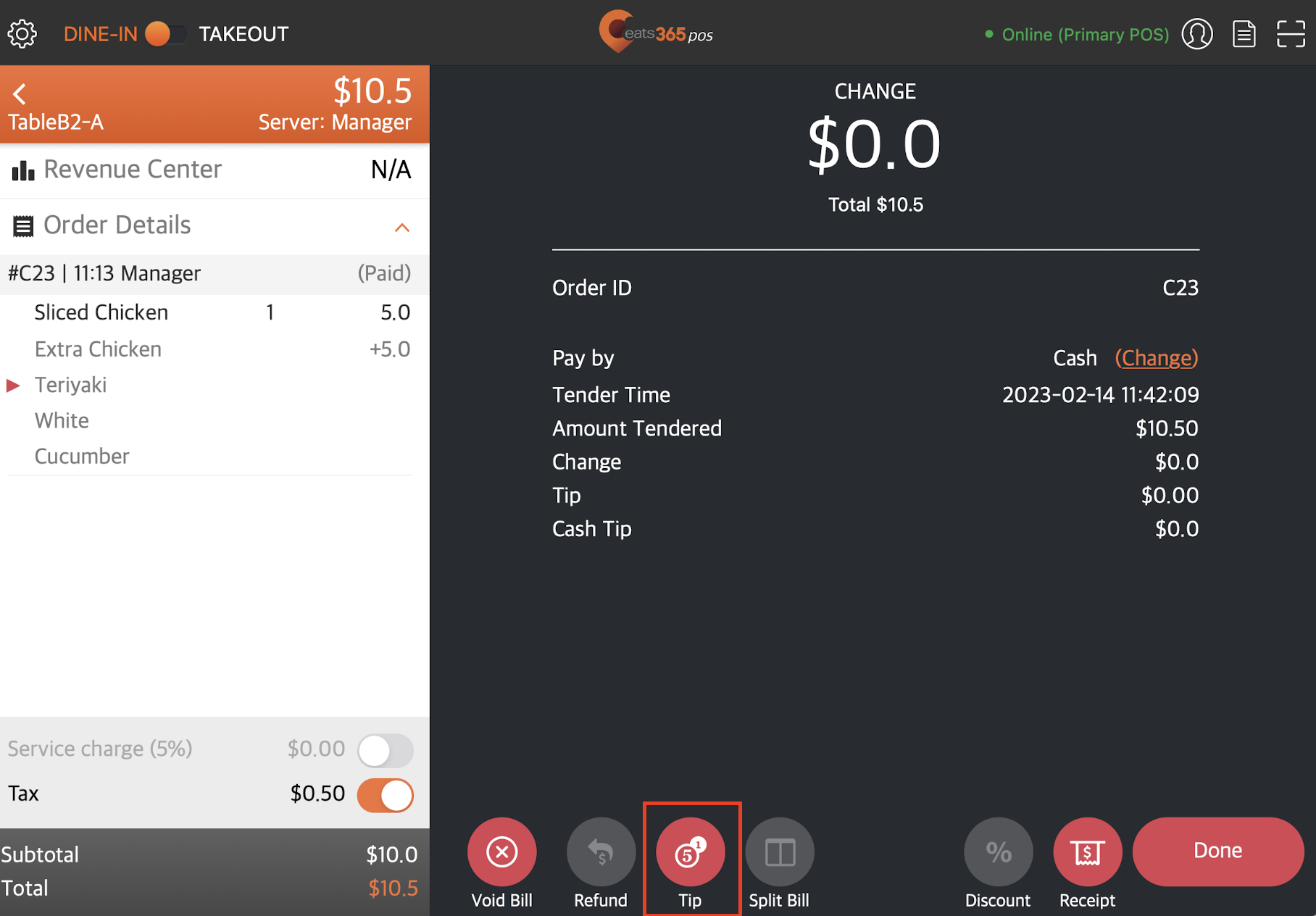
- 输入小费金额。
- 点击确认小费。
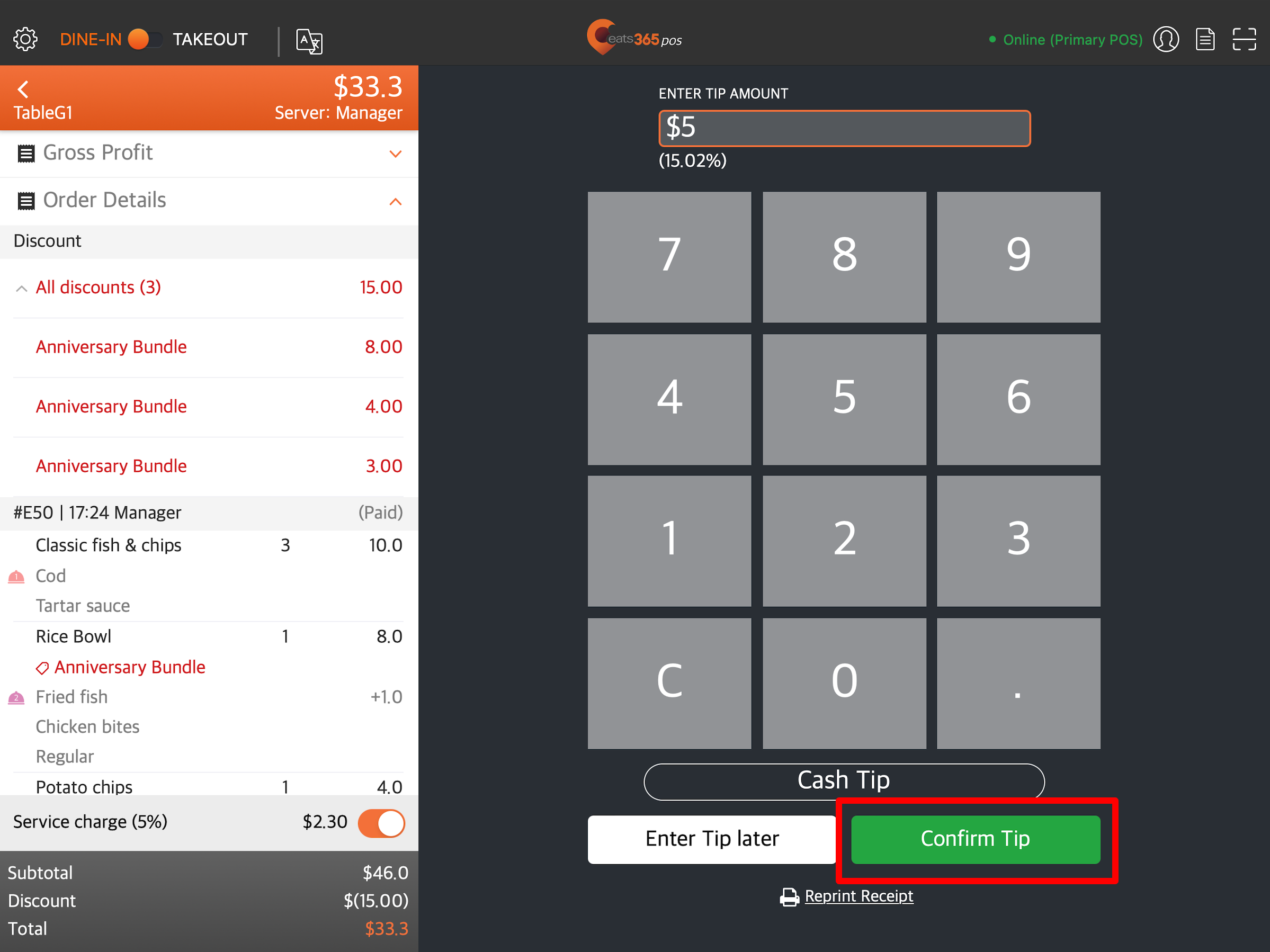
完成后,POS 会重定向到付款确认屏幕。然后您可以打印包含小费的收据。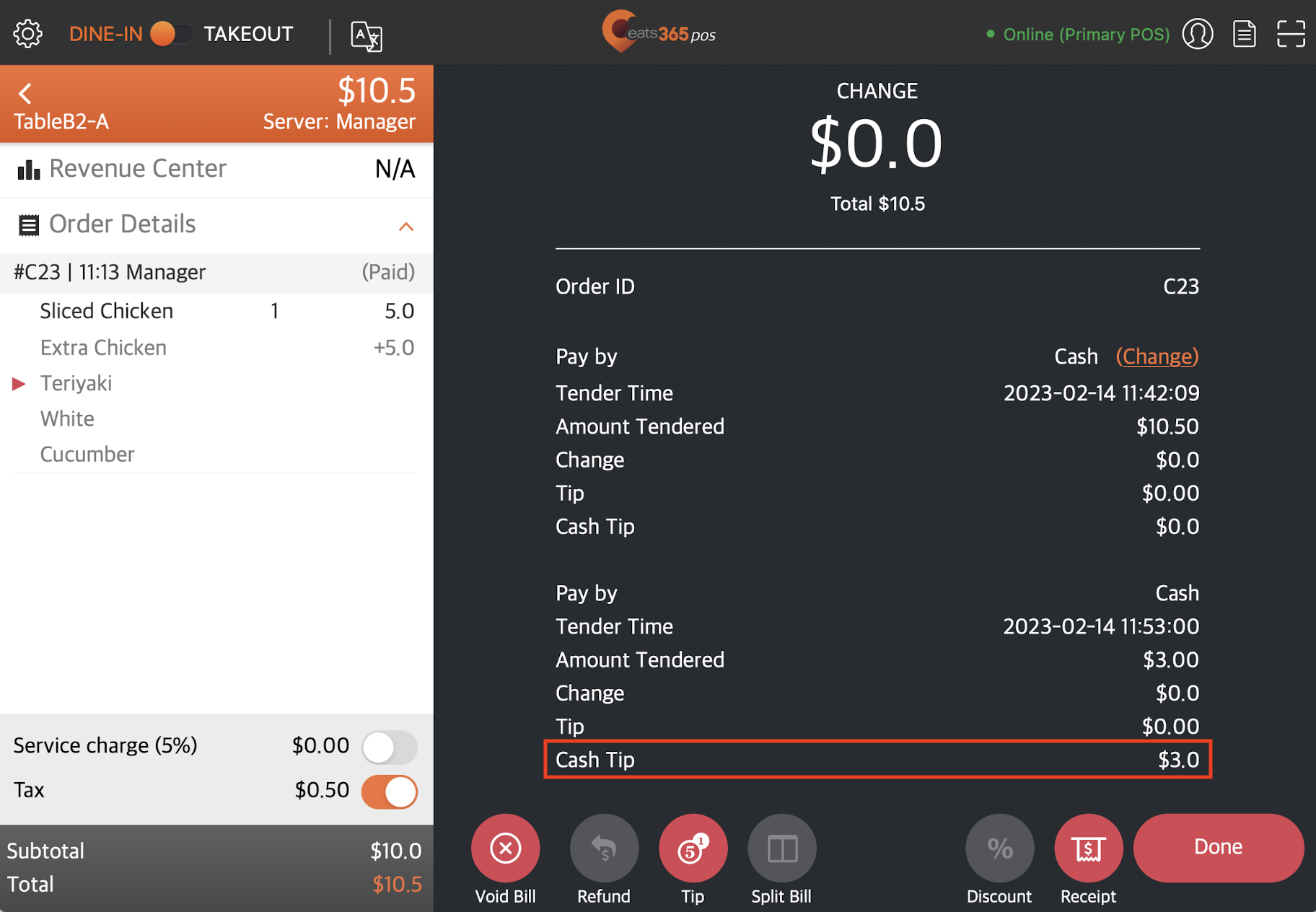
将零钱转换成小费
如果客户想将找零用作小费,您可以在 POS 上将零钱兑换成小费。在付款确认屏幕上,点击“归入小费” ,然后点击“确认小费” 。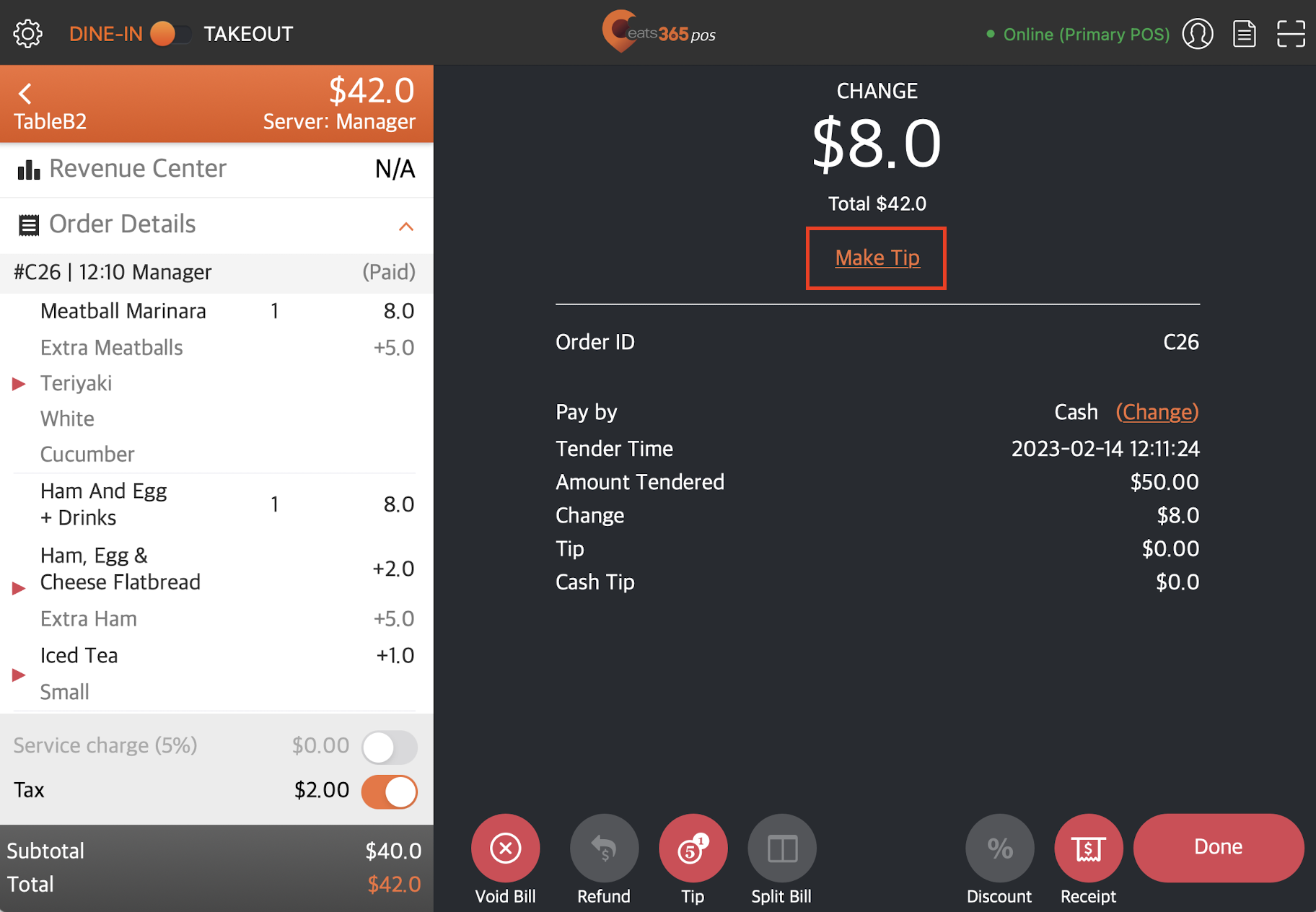
找零会自动转换为小费。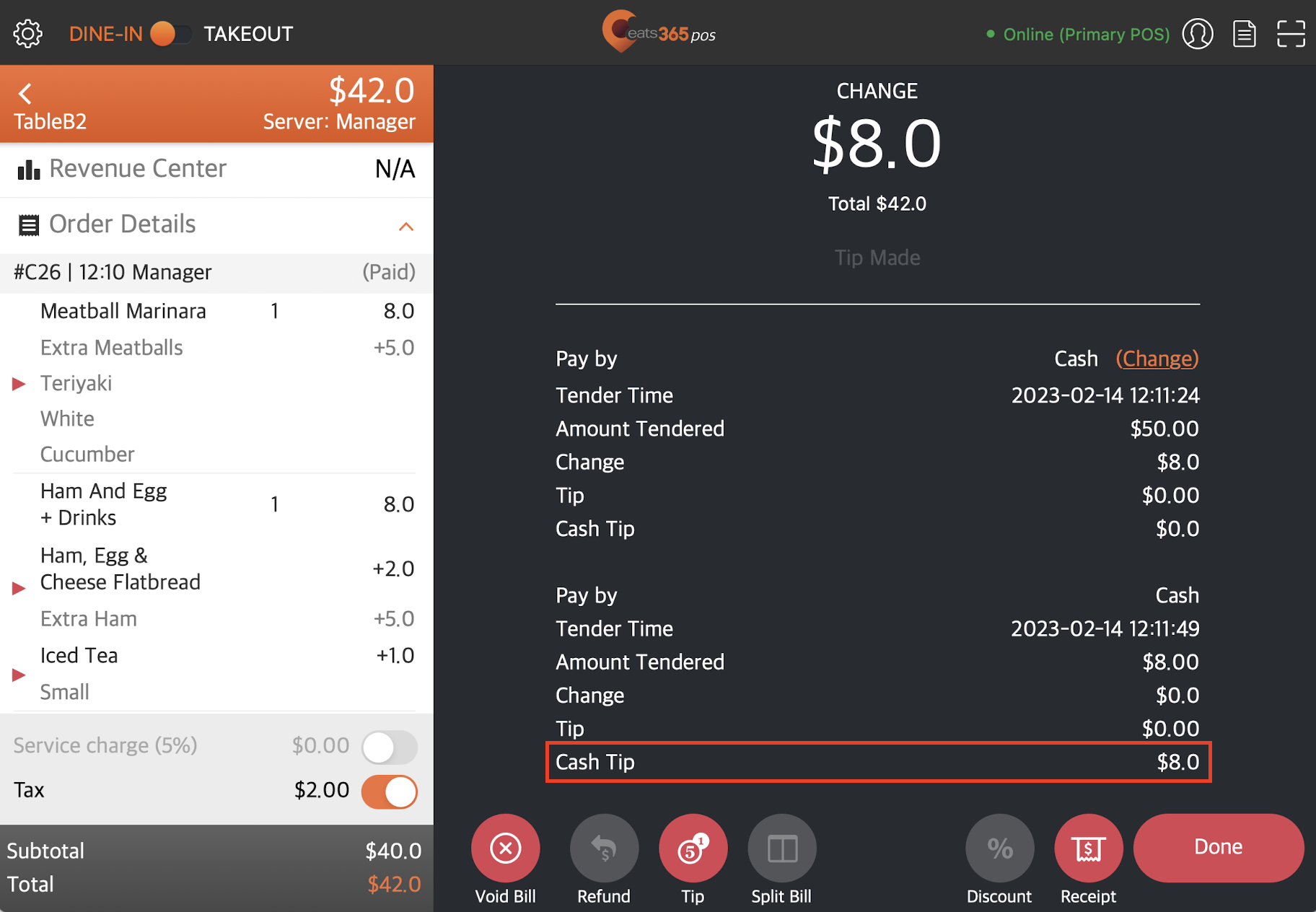
 Eats365 产品
Eats365 产品 商家指南
商家指南 模块
模块 会员
会员 整合
整合 硬件
硬件 员工操作
员工操作 职级和权限
职级和权限 付款
付款 报表
报表 最新消息
最新消息 产品更新
产品更新 故障排除
故障排除 探索 Eats365 产品
探索 Eats365 产品 Eats365 POS 词汇表
Eats365 POS 词汇表 问题排解
问题排解